Win10系統怎么快速的還原電腦系統呢?最詳細Win10電腦還原教程
許多小伙伴遇到電腦的問題的時候都會選擇重裝電腦的系統,雖然這樣可以解決大部分的系統問題,可是這樣非常的消耗時間,而通過系統還原就可以快速恢復電腦系統,下面小編就為大家帶來最為詳細的系統還原教程,一起看看吧!
操作方法:
1、首先,請大家打開Win10系統中的計算機應用,在桌面上對著計算機圖標擊右鍵,選擇“屬性”選項。
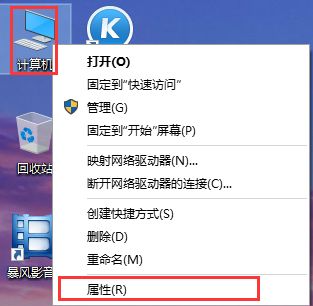
2、進入計算機的屬性頁面之后,點擊頁面左側的“系統保護”選項,點擊進入系統保護設置頁面,如下圖所示。
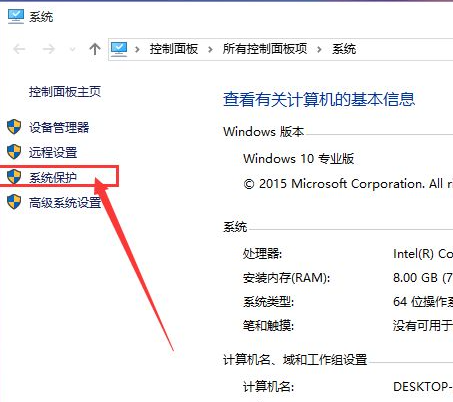
3、在計算機系統保護設置頁面中,我們可以看到頁面中的“系統還原”功能按鈕還處于灰色不可用狀態,意味著系統還原功能尚未啟用,所以我們第一項要做的就是啟用系統還原功能。
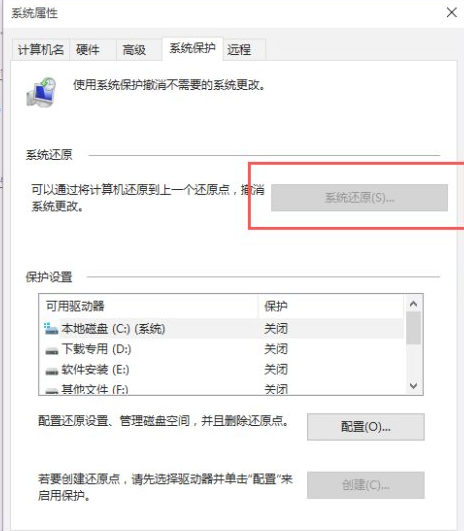
4、接下來,我們點擊頁面中的磁盤選項,需要先選中C盤,然后點擊磁盤管理頁面中的“配置”按鈕,之所以選擇C盤是因為系統文件是在C盤中的,系統還原必須要還原C盤,至于其他分區,是可選可不選,如果你想還原其他分區也是可以點擊開啟的。
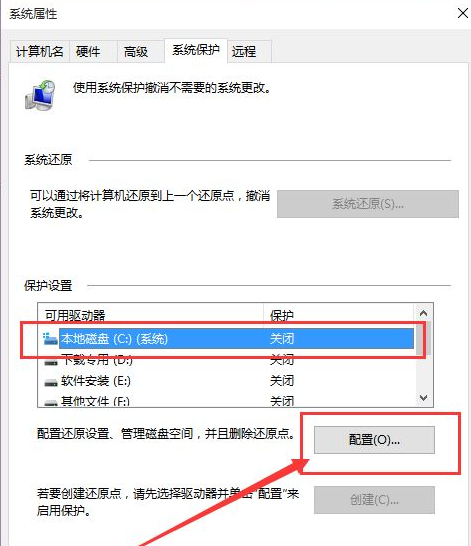
5、接下來,我們就進入了系統保護設置頁面,在系統保護設置頁面中,我們只需要點擊“啟用系統保護”按鈕,然后點擊“確定”按鈕。
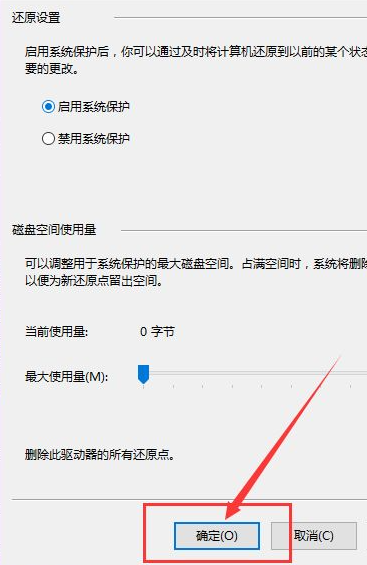
6、接下來,在開啟了系統保護功能之后,我們返回到系統屬性設置界面,然后在界面中點擊“創建”按鈕,開始創建一個新的還原點。
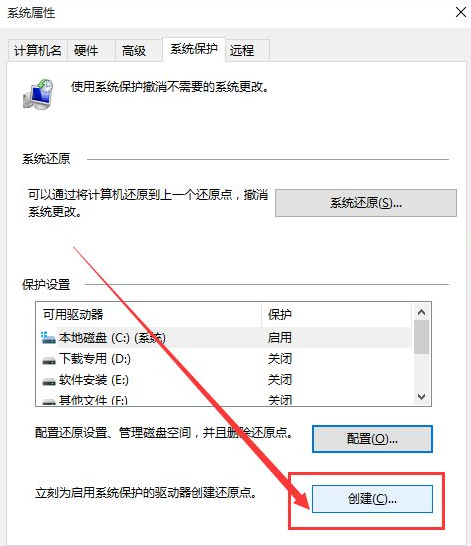
7、接下來,頁面會彈出文本輸入框,要求輸入本次的還原點名稱,建議大家輸入容易記憶的名稱,這里推薦大家輸入日期即可,在日后還原的時候,只需要根據創建還原點的日期來判斷就行了,然后我們點擊“確定”按鈕。
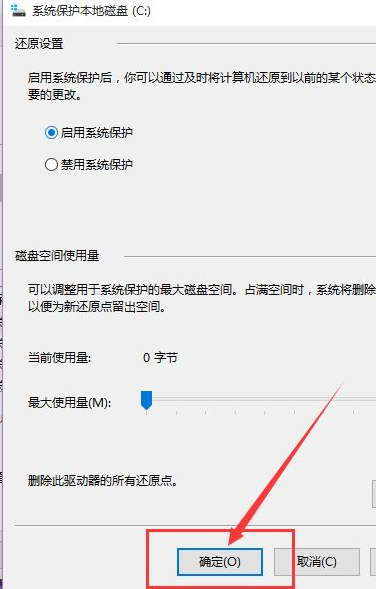
8、接下來,頁面會顯示正在創建還原點的頁面滾動條,我們只需要耐心的等待一段時間之后,然后系統還原點就會創建成功啦。
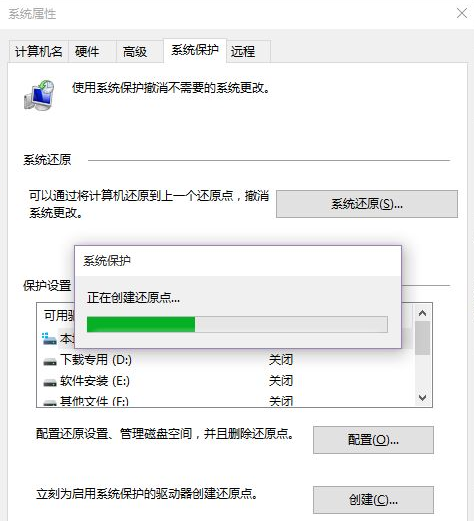
9、接下來,我們返回到系統保護設置頁面,然后點擊“確定”按鈕,保存剛才對系統所做出的設置,這樣我們創建的系統還原點就成功完成啦。
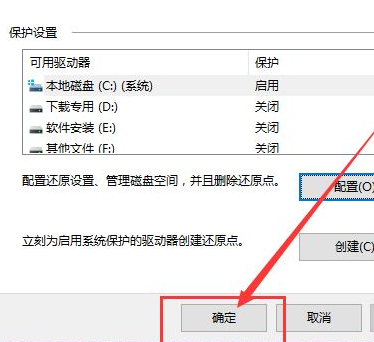
10、系統還原點創建完畢之后,如果有需要的時候我們就需要還原啦,那么該怎么還原呢?很簡單,進入電腦中的控制面板選項,點擊選擇“恢復”選項,進入恢復頁面之后,點擊選擇“開始系統還原”按鈕就可以
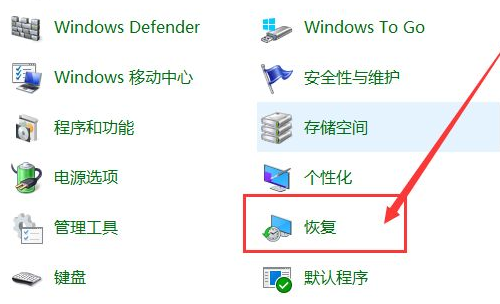
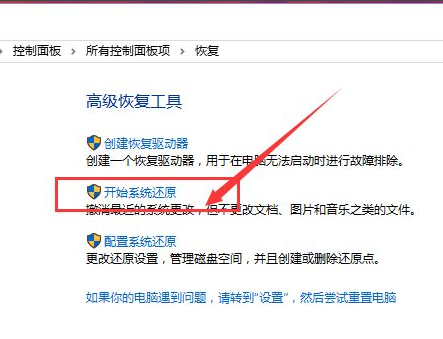
以上就是win10系統還原的詳細步驟了,希望對大家有幫助。
相關文章:
1. 怎么檢測電腦是否支持Win11系統?電腦無法運行Win11怎么辦?2. Win7文件夾變綠顯示沒有權限怎么辦?Win7文件夾變綠顯示沒有權限的解決方法3. Win11渠道選哪個 升級Win11選擇哪個渠道4. Win10輸入msconfig如何恢復設置?5. 如何一鍵關閉所有程序?Windows系統電腦快捷關閉所有程序教程6. Win11的開機音效要怎么設置?7. Win11怎么設置任務欄小圖標?Win11設置任務欄小圖標的方法8. Win10電腦制作定時關機代碼bat文件教程9. Win10怎么卸載virtualbox?Win10升級提示立即卸載virtualbox怎么卸載?10. Win10怎么卸載重裝聲卡驅動?Win10卸載聲卡驅動詳細教程

 網公網安備
網公網安備